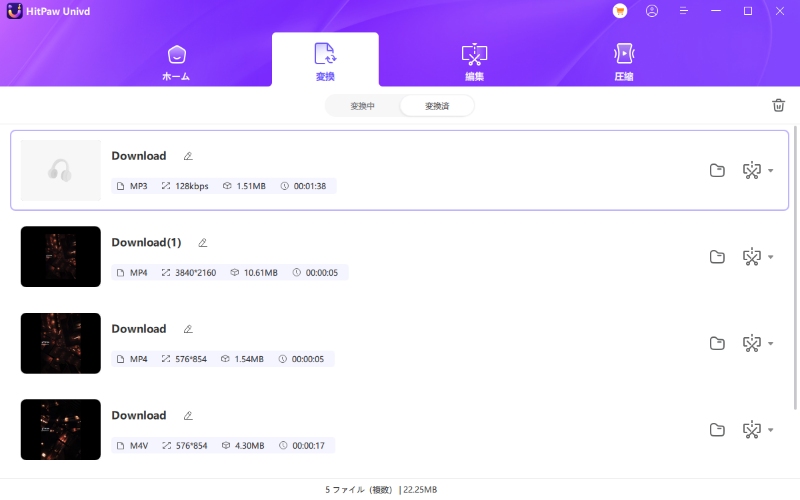目次
次の簡単な手順を従って、オーディオファイルを好みの形式に変換します。
ステップ1: オーディオファイルをインポートする
ソフトウェアを開き、メインインターフェイスの左上にある「オーディオを添付」を選択します。または、オーディオファイルを変換ボードにドラッグします。
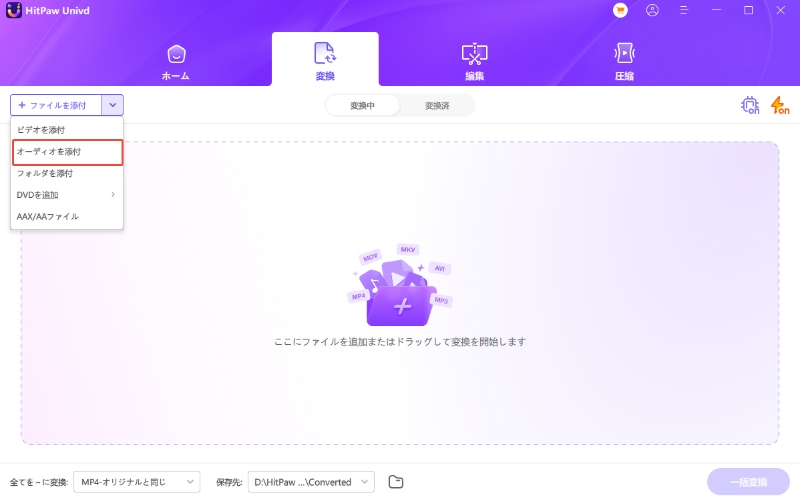
ステップ2: オーディオフォーマットを選択する
各ファイルの右下にある逆三角形をクリックすると、各ファイルの出力形式を選択することができます。左下の「一括変換」をクリックすると、取り込んだすべてのファイルの出力形式を統一して選択することができます。
出力形式のリストで、ここでオーディオタブに切り替えて、必要な形式を選択します。そして、出力品質を選択します。
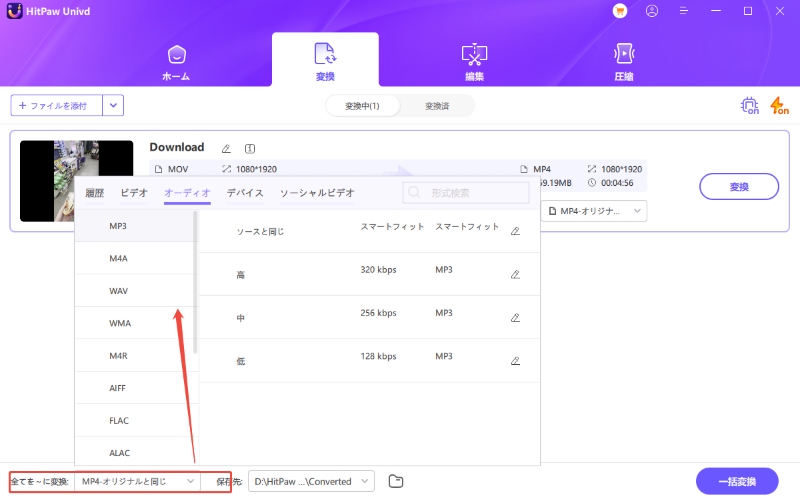
出力形式を選択した後、メインインターフェイスでファイル形式とサイズ情報を確認することができます。
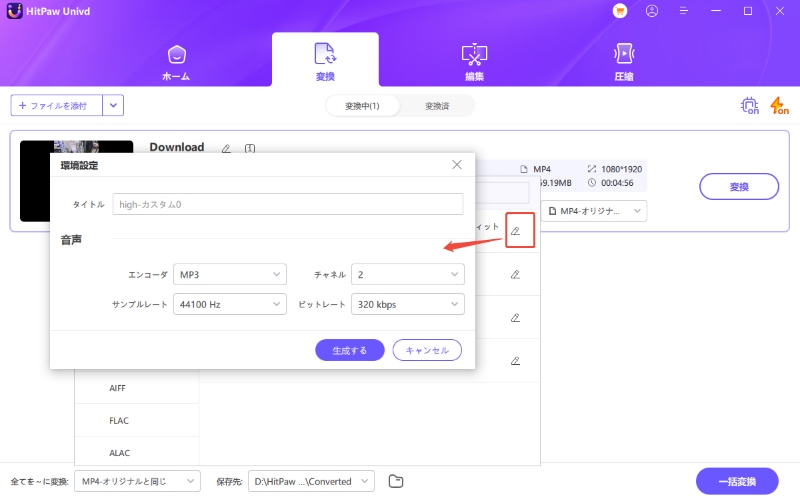
ステップ3: オーディオを変換する
確定しましたら、「変換」または「一括変換」をクリックします。
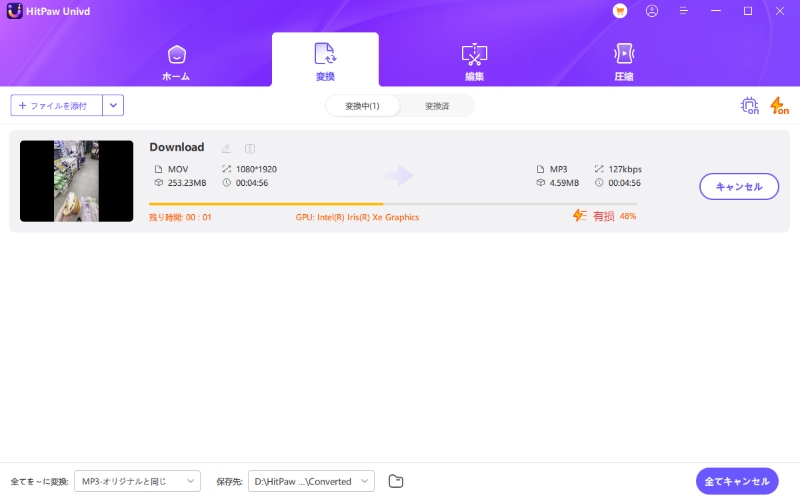
ステップ4: 変換されたファイルを開く
上から「変換済み」のタブをクリックして、変換されたファイルが表示されます。「フォルダを開く」 をクリックして完成したファイルを確認するか、 「追加」 をクリックして編集リストを表示し、必要に応じてオーディオを編集できます。